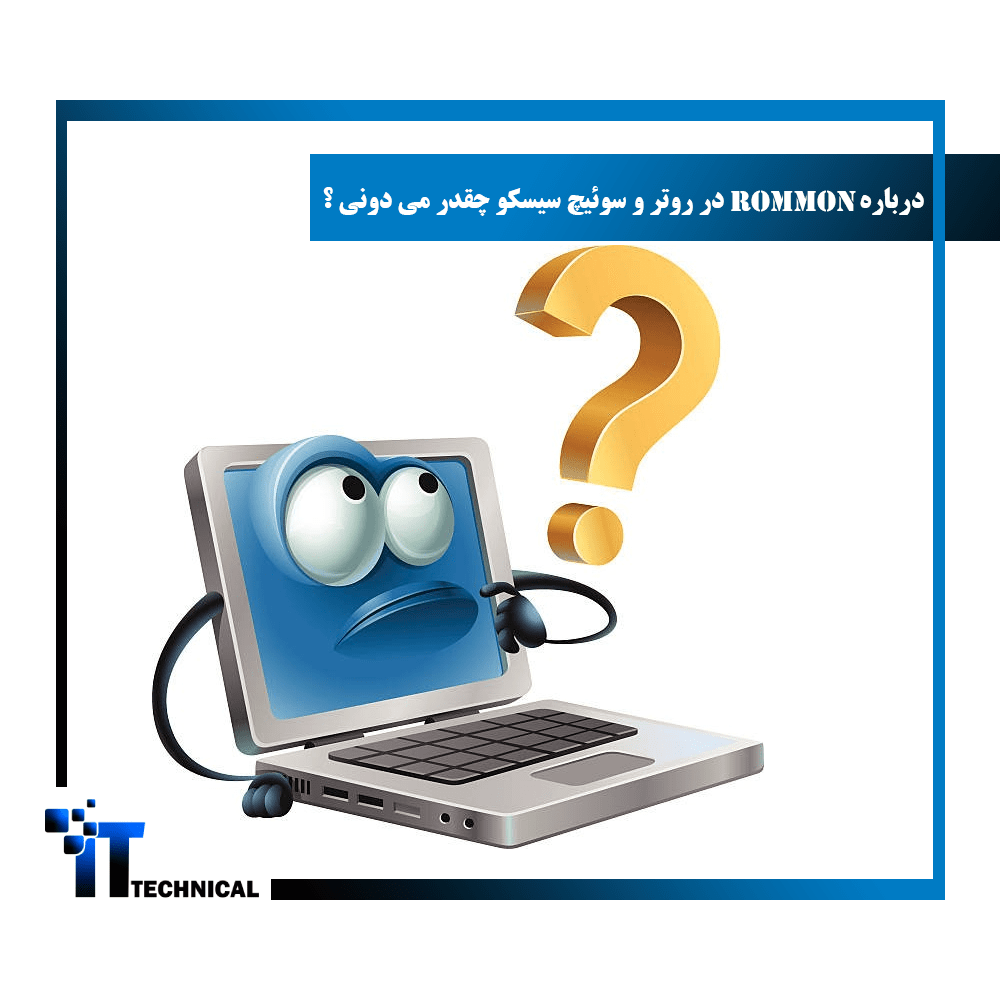محیط Rommon در روتر و سوئیچ سیسکو چه کاربردی دارد :
محیط ROMMON (ROM Monitor) یک محیط دیاگنوستیک و پیکربندی اولیه در دستگاههای سیسکو است که در صورتی که دستگاه نتواند به درستی بالا آید یا نسخه نرمافزاری آن خراب شده باشد، فعال میشود. در این محیط، شما میتوانید تنظیمات اولیه را پیکربندی کنید، فایلهای بوت را تعیین کنید و از طریق پورت Console به دستگاه وصل شوید.
برای ورود به محیط ROMMON در یک روتر یا سوئیچ سیسکو، مراحل زیر را دنبال کنید:
قبل از راهاندازی دستگاه، کابل Console را بین دستگاه و کامپیوتر خود متصل کنید و از طریق نرمافزار مدیریت کنسول (مانند PuTTY یا Terminal) به پورت Console وصل شوید.
دستگاه را روشن کنید.
در صفحه نمایش کنسول، پیامی مشابه زیر را مشاهده خواهید کرد:
System Bootstrap, Version X.X(X), SOFTWARE
بلافاصله پس از ظاهر شدن پیام بالا، دکمه Ctrl + Break (یا Ctrl + Pause) را فشار دهید تا وارد محیط ROMMON شوید.
شما وارد محیط ROMMON خواهید شد و یک پیام مانند زیر نمایش داده خواهد شد:
rommon 1>
حالا که وارد محیط ROMMON شدهاید، میتوانید دستورات مربوطه را برای تنظیمات اولیه و بارگیری نرمافزار اجرا کنید. برای مثال، با استفاده از دستور “confreg” میتوانید تنظیمات تونل بارگیری را تغییر دهید و با دستور “boot” میتوانید نرمافزار را بارگیری و اجرا کنید.
لطفا توجه داشته باشید که محیط ROMMON برای استفاده پیکربندی اولیه توسط کاربران حرفهای و فنی میباشد. برای پیکربندی پیشرفته تر، معمولاً از محیط CLI (Command Line Interface) استفاده میشود.

چند دستور کاربردی در محیط ROMMON :
البته! در زیر چند دستور مفید در محیط ROMMON را برای شما آوردهام:
1. confreg: این دستور برای تنظیم تونل بارگیری (bootstrap configuration register) استفاده میشود، که تنظیمات بارگیری اولیه را کنترل میکند. میتوانید با استفاده از این دستور تنظیمات را تغییر داده و بوتلودر (bootloader) را تنظیم کنید. این دستور برای تنظیمات پیکربندی راهاندازی استفاده میشود. میتوانید با استفاده از این دستور تنظیماتی مانند پورت بوت (boot port)، فشردهسازی (compression)، تنظیمات ترمینال (terminal settings) و غیره را تغییر دهید.
2. boot: با استفاده از این دستور میتوانید نرمافزار را بارگیری و اجرا کنید. برای مثال، میتوانید آدرس فایل بوت را مشخص کنید و دستگاه را با استفاده از آن بارگیری کنید.
3. dir: با استفاده از این دستور میتوانید لیست فایلها و دایرکتوریهای موجود در دستگاه را مشاهده کنید.
5. reset: با استفاده از این دستور میتوانید دستگاه را ریست کنید و به حالت پیش فرض بازگردانید.
6. set: این دستور برای مشاهده و تنظیم متغیرهای محیطی (environment variables) استفاده میشود. با استفاده از این دستور میتوانید متغیرهایی مانند متغیرهای IP، نام دستگاه و غیره را تنظیم کنید.
7. unset: با استفاده از این دستور میتوانید متغیرهای محیطی را حذف کنید.
8. sync: این دستور برای ذخیره تغییرات و نوشتن دادهها به فلش حافظه (flash memory) استفاده میشود.
این تنها چند دستور از مجموعه دستورات موجود در محیط ROMMON هستند. برای دسترسی به لیست کامل دستورات و توضیحات آنها، میتوانید به منابع مرجع محصول سیسکو مراجعه کنید یا دستور “help” را در خط فرمان محیط ROMMON وارد کنید.
انتقال سیستم عامل سیسکو در محیط ROMMON:
در محیط ROMMON، شما میتوانید سیستم عامل (نرمافزار) سیسکو را از طریق پورت Console کپی کنید. برای انجام این کار، میتوانید از دستورات زیر استفاده کنید:
dir: ابتدا با استفاده از دستورdir، لیست فایلها و دایرکتوریهای موجود در دستگاه را مشاهده کنید. اطمینان حاصل کنید که فایل سیستم عامل سیسکو (معمولاً با نام “ios.bin” یا “image.bin”) در دستگاه وجود دارد.copy: سپس از دستورcopyبرای کپی فایل سیستم عامل استفاده کنید. برای مثال، اگر فایل سیستم عامل با نام “ios.bin” است، میتوانید از دستور زیر استفاده کنید:
<copy <source> <destination
در اینجا، `<source>` نشان دهنده مکان فایل سیستم عامل در دستگاه شماست و
`<destination>` نشاندهنده مکان مقصد برای کپی است. معمولاً شما باید
فایل سیستم عامل را از دستگاهی مثل TFTP (Trivial File Transfer Protocol)
یا کارت حافظه (مانند CompactFlash) بارگیری کنید.
به عنوان مثال، اگر فایل سیستم عامل در TFTP سرور با
آدرس IP 192.168.0.1 و نام فایل "ios.bin" قرار دارد و میخواهید آن را
در فلش حافظه در مسیر "flash:" کپی کنید، دستور زیر را وارد کنید:
:copy tftp://192.168.0.1/ios.bin flash
پس از اجرای این دستور، فایل سیستم عامل از TFTP سرور بارگیری شده و در فلش حافظه ذخیره میشود.
لطفاً توجه داشته باشید که دقت کنید که فایل سیستم عامل صحیح را انتخاب کنید و قبل از اجرای عملیات کپی، اطمینان حاصل کنید که فلش حافظه به اندازه کافی آزاد است و فضای کافی برای ذخیره فایل دارد.
اگر از این روش برای کپی سیستم عامل استفاده میکنید، حواستان باشد که برای بارگیری و اجرای سیستم عامل بعد از کپی، باید تنظیمات بوت (boot settings) را به درستی تنظیم کنید تا دستگاه بتواند از فایل سیستم عامل جدید بارگیری شده را بوت کند.